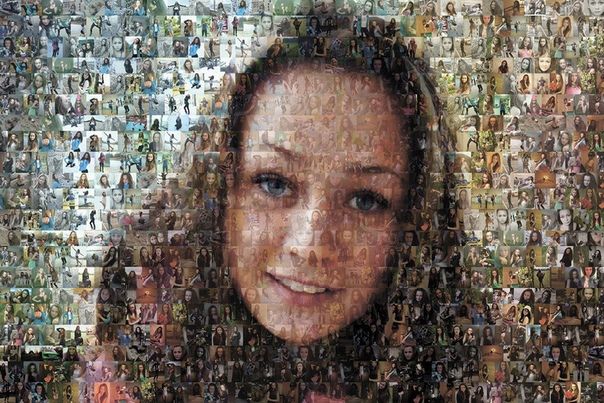Программа «Раскраска»: инструкция по быстрому созданию картины по номерам из любого фото
Пару лет назад на рынке появилась программа «Раскраска» от российского разработчика программного обеспечения — компании «HobbyLine». Вот её сайт: programma-raskraska.ru
С помощью «Раскраски» можно создавать настоящие полноценные картины по номерам из любых фотографий или изображений! Программа представлена в нескольких версиях, поэтому её возможности удовлетворят как простых пользователей, которые с компьютером «на Вы», так и производителей картин по номерам, которым нужен мощный софт для создания профессиональных наборов (собственно, многие производители как раз и используют «Раскраску» в версии «для производства»).
Итак. В несколько абзацев расскажу, как с помощью «Раскраски» можно быстро и легко создать полноценную картину по номерам из любой фотографии, а затем кратенько опишу специальные возможности программы, предоставляемые в версиях для производителей.
Создание картины по номерам с помощью «Раскраски»
1.
Так выглядит главное окно «Раскраски» после загрузки исходного фото
2. Укажите параметры для будущей картины по номерам . Самое важное — это число цветов и размер картины в сантиметрах. Просто, не правда ли? 🙂 Дополнительные настройки, которые можно оставить «как есть», а можно задавать индивидуально для каждой картины:
«Раскраска» — блок самых важных настроек будущей картины по номерам
- Степень детализации будущей картины (мы указали средненькие настройки, чтобы картина получилась простенькой и симпатичной). Детализация настраивается тремя ползунками: «Число деталей», «Плавность деталей» и «Наличие мелких деталей». Тут всё тоже очень просто — чем ползунки левее, тем более реалистичная получается картина, но и рисовать её сложнее (много деталей).

- Способ подбора цветов к будущей картине. Тут всё тоже просто — Вам надо выбрать, каким образом будут подбираться цвета к картине по номерам:
1. Либо «Простой подбор цветов» — тогда программа попробует подобрать ближайшие цвета к цветам исходного изображения, и Вам самим придётся искать в магазине похожие краски или намешивать из других.
2. Либо «Для красок» — это очень удобный вариант с подбором цветов под реальные краски реальных производителей! Вам надо указать программе, под каких производителей подбирать цвета. Можете выбрать акрил и/или гуашь от одного или сразу всех производителей, доступных в программе: «Невская палитра», «Olki», «Таир». Говоря попросту — при влкючении этой настройки Вам не надо будет заморачиваться ни с подбором красок, ни с их смешением — программа сама напишет, какие конкректно краски каких производителей купить.
3. И третий вариант — «Для красок с подбором пропорций смешения». Похож на прошлый «для красок» с тем отличием, что программа сможет подобрать цвета более близко к исходному изображению, но Вам придётся помучаться со смешиванием по пропорциям. Конечно, «Раскраска» укажет, какие краски в каких пропорциях надо смешать, но надо помнить, что это только программный расчёт «основы», а на деле всегда приходится домешивать краски «на глаз» для получения точных оттенков.
Кстати, Вы можете использовать не только те краски, которые по умолчанию включены в программу («Невская палитра», «Olki», «Таир»), но и добавлять собственные! Это бывает очень удобно — например, если есть «остатки» от прошлых картин и их надо куда-то деть. Добавляем их всех в «свою палитру» в «Раскраске» и создаём картины именно под них! Вуаля!
3. При необходимости — укажите дополнительные настройки. Если Вы нажмёте кнопку «Важные настройки» — перед Вами появится окошко с множеством дополнительных, не очень важных, настроек. Например, Вы можете выбрать яркость для контуров и обозначений картины по номерам, яркость красок, которыми будут заливаться контуры (или не заливаться вообще), можете настроить способ обозначения красок в контурной схеме картины (например — только цифры, или только буквы, и ещё разные варианты) и разные другие не очень важные параметры.
Если Вы нажмёте кнопку «Важные настройки» — перед Вами появится окошко с множеством дополнительных, не очень важных, настроек. Например, Вы можете выбрать яркость для контуров и обозначений картины по номерам, яркость красок, которыми будут заливаться контуры (или не заливаться вообще), можете настроить способ обозначения красок в контурной схеме картины (например — только цифры, или только буквы, и ещё разные варианты) и разные другие не очень важные параметры.
4. Создайте картину по номерам. Точнее было бы назвать этот пункт «создайте макет», ну да ладно. Жмём кнопку «Создать», ждём несколько секунд и любуемся появившимся в правой части окна программы макетом будущей картины. Говоря попросту — именно так будет выглядеть то, что Вы в итоге нарисуете! Нравится? Отлично, переходим к пункту «5. Сохраните…» (см.ниже). Не нравится? Выход есть — меняем главные настройки создания картины (см.выше — число цветов/размер/детализация) и пересоздаём картину с разными настройками до тех пор, пока не получим радующий нашу душу результат.
Интерфейс Раскраски после создания картины по номерам
5. Сохраните созданную картину по номерам — что получите? Та-дааам! Самый интригующий момент: макет картины по номерам уже создан, жмём внизу главного окна кнопку «Сохранить», выбираем пустую папку для сохранения, ждём несколько секунд и, — урааа!, — любуемся полностью готовым набором картины по номерам из нашей фотографии (разве что красок на столе нет)!
а. Сама контурная схема картины по номерам
Картина по номерам — сама контурная схема с обозначениями
б.
Карта цветов
в. Вид Вашей будущей картины. По сути, это не особо полезный для работы файл (разве что иногда подсматривать в него для удобства при рисовании), но зато он греет душу, когда смотришь и понимаешь, какую классную штуку я скоро сделаю 🙂
Вид будущей картины!
к оглавлению ↑Что ещё можно делать в «Раскраске»?
Я кратенько описал самые базовые шаги для создания картины по номерам. Но возможности программы гораздо шире, приведу те, что сходу лезут в голову:
Но возможности программы гораздо шире, приведу те, что сходу лезут в голову:
1. На второй вкладке программы — «Редактирование картины», — можно полноценно вручную дорисовывать картину, созданную программой на автомате. Можно дорисовывать детали, изменять и удалять их, добавлять, заменять и удалять цвета картины. Очень полезная вкладка на тот случай, если Вы хотите привнести в картину что-то, чего нет на исходном изображении. Но доступна эта вкладка только в «Коммерческой» версии программы.
2. Перед загрузкой исходного изображения в программу Вы можете воспользоваться встроенным функционалом предобработки исходного фото: можете его обрезать нужным образом, подогнать яркость и контраст, перевести в сепию или чёрно-белый вариант. Вот конкретно подгонка яркости и контраста здорово помогает улучшить результат. Так что советуюсь пользоваться этой возможностью.
3. По запросу авторы программы могут подключить Вам английский язык в «Раскраске» (вероятно, скоро она будет доступна к покупке и зарубежом).
Где распечатать? Где купить краски?
Распечатать полученную картину по номерам можно в любом фотомастерской (где раньше печатали обычные фотографии), типографии, да и даже на домашнем принтера с печатью на плотном ватмане. Главное — чтобы печать производили на плотном материале (холст, картон, ватман — приобрести можно также в местах печати) и сам материал позволял качественно печатать на нём. Впрочем, обычно, это не представляет трудностей.
По поводу красок — я выше указывал, но повторюсь — если вы созадёте картину под цвета производителей, включенных в программу, — то краски эти можно приобрести практически в любом хобби или канцелярском магазине. Они очень распространены.
Дополнительные возможности «Раскраски» для производителей картин по номерам
«Раскраска» используется не только простыми людьми для создания сюжетов по собственным фотографиям, но и множеством предприятий. Для них у HobbyLine есть отдельные предложения, вот некоторые из них:
- Возможность интеграции своей расширенной неограниченной палитры цветов для создания сюжетов именно из своих красок.

- Возможность подключения режима «Без изменения» — когда «Раскраска» никак не изменяет загружаемые в неё макеты, а только рисует контуры и проставляет в них обозначения.
- Возможность подключения сохранения в векторном формате — для увеличения чёткости печати.
Ну что ж, таков базовый экскурс в программу «Раскраска», которая позволит лююююбую Вашу фотографию или любимую картинку превратить в полноценную настоящую картину по номерам!
Заходите, изучайте, скачивайте, пробуйте, радуйтесь! 🙂
P.S.: связаться с разработчиками программы и задать вопрос можно практически 24/7 по бесплатному телефону 8-800-222-30-89 , электронной почте [email protected] или с помощью онлайн-консультанта на сайте программы.
ПОДЕЛИСЬ!«Крестик» плохого не посоветует! 🙂
Как из фотографии сделать картину по номерам?
Картины по номерамКартина по номерам сама по себе является оригинальным подарком, а уж если она сделана в индивидуальном порядке по фотографии поздравляемого, то ее ценность возрастает в несколько раз. К счастью, наличие доступного софта, трансформирующего один вид изображения в другой, позволяет создать подобный презент своими руками.
К счастью, наличие доступного софта, трансформирующего один вид изображения в другой, позволяет создать подобный презент своими руками.
Особенности
Чтобы сделать картину по номерам по фотографии, недостаточно просто разработать контурный эскиз. Важно сразу же определиться, сколько цветов окажутся задействованными в раскраске, и откуда будут браться сами краски. В принципе, сразу же и прикидывается размер изделия. Не меньшую роль играет и дальнейшая распечатка получившейся заготовки: осуществлять ее следует в фотомастерской или типографии, обязательно задействовав в качестве основы плотный материал – холст, ватман или картон.
Создание с помощью программ
«Раскраска»
Чтобы самостоятельно изготовить картину для раскрашивания по номерам, потребуется воспользоваться одной из специальных программ.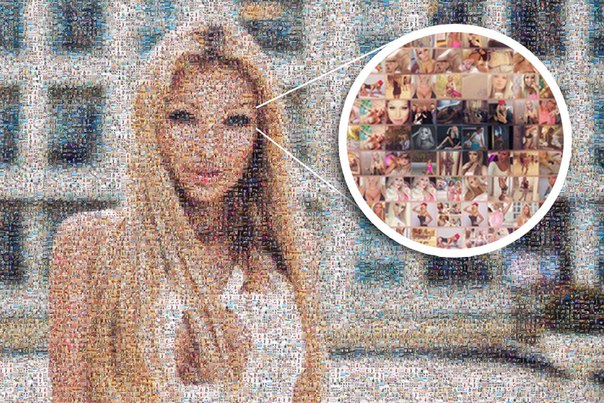 К примеру, это может быть «Раскраска» российского разработчика HobbyLine. Весь творческий процесс проходит довольно быстро и просто. Первым делом пользователь загружает в программу ту фотографию, которую предстоит преобразовать. Далее происходит установка основных параметров. «Раскраска» может просто подбирать цвета, ближайшие к исходным оттенкам, либо же ориентироваться на продукцию реальных производителей.
К примеру, это может быть «Раскраска» российского разработчика HobbyLine. Весь творческий процесс проходит довольно быстро и просто. Первым делом пользователь загружает в программу ту фотографию, которую предстоит преобразовать. Далее происходит установка основных параметров. «Раскраска» может просто подбирать цвета, ближайшие к исходным оттенкам, либо же ориентироваться на продукцию реальных производителей.
Существует также вариант со смешиванием распространенных тонов, пропорции которых художнику придется определять самостоятельно.
Можно даже загрузить собственную палитру, после чего программа также подскажет, какие из красок следует соединить, чтобы получить тот или иной цвет. При необходимости в макете указывается, какими должны быть обозначения красок – цифры/буквы, подбирается яркость контуров.
При необходимости в макете указывается, какими должны быть обозначения красок – цифры/буквы, подбирается яркость контуров.
Чем детальнее произойдет настройка качества, тем сложнее, но реалистичнее получится готовое изделие.
После подбора всех параметров остается только нажать «Создать» – и можно любоваться готовой картиной. Кстати, в «Раскраске» готовую работу можно дорисовывать и всячески трансформировать. На выходе пользователь получит не только черно-белую схему с контурами, но и карту цветов, которая расскажет, какими именно красками российских производителей заполнять белые промежутки.
PBNify generator
Самостоятельно сделать раскраску получится и при помощи онлайн-сервиса под названием PBNify generator.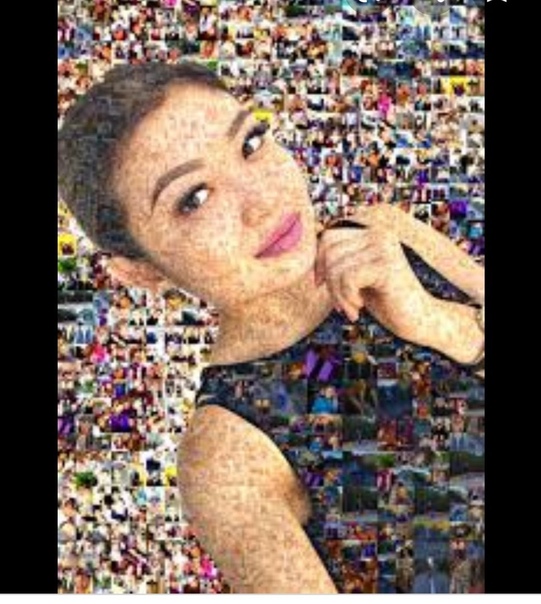 В загруженном изображении путем расставления точек определяется, сколько красок предстоит задействовать, в результате чего формируется карта цветовых областей. Чем их больше, тем интереснее окажется готовая раскраска.
В загруженном изображении путем расставления точек определяется, сколько красок предстоит задействовать, в результате чего формируется карта цветовых областей. Чем их больше, тем интереснее окажется готовая раскраска.
Нажатие на специальную кнопку продемонстрирует пользователю контуры с номерами, после чего, если изображение устраивает, его останется только распечатать.
Для сохранения пронумерованной палитры потребуется предварительно выбрать пункт «save palette».
Adobe Illustrator
В принципе, подойдет для домашнего творчества и такая базовая программа, как Adobe Illustrator. Скопированное фото растягивается до требуемых габаритов, а после его дубликат копируется на новый слой, пока что пребывающий в невидимом состоянии. Создание самой схемы осуществляется путем трассировки – перевода из растрового в векторный формат. После выделения изображения выставляются стиль – «набросок», режим – «цвет» и палитра – «авто». Показатель шума вытягивается до максимума, а количество оттенков и контуров определяется по собственному желанию.
Создание самой схемы осуществляется путем трассировки – перевода из растрового в векторный формат. После выделения изображения выставляются стиль – «набросок», режим – «цвет» и палитра – «авто». Показатель шума вытягивается до максимума, а количество оттенков и контуров определяется по собственному желанию.
По достижении удовлетворительного результата в верхней части окна активируется кнопка «разобрать», в результате чего образуется множество контуров. Детализация изображению добавляется путем прорисовывания карандашом поверх включенного ранее невидимого слоя. Созданные заново контуры копируются и перемещаются на слой с остальными. Работа над раскраской завершается расстановкой цифр.
PhotoPad Photo Editor Free
Наконец, неплохие результаты позволяет получить приложение для Windows, известное как PhotoPad Photo Editor Free. После установки и запуска софта через основное меню загружается требуемая фотография. Далее надлежит создать саму схему, следуя по цепочке Menu – Tools – Paint by Numbers. В меню, открывающемся справа, можно задать количество оттенков, определить показатель сглаживания и установить размер области.
Далее надлежит создать саму схему, следуя по цепочке Menu – Tools – Paint by Numbers. В меню, открывающемся справа, можно задать количество оттенков, определить показатель сглаживания и установить размер области.
Чем больше будет последний показатель, тем шире получится каждый индивидуальный фрагмент картины.
Определение Output Type, то есть типа вывода, позволит переключаться между изначальной фотографией, шаблоном для раскрашивания, цветовой палитрой и картинкой после раскраски. Удобнее всего ориентироваться на Image, Template and Colors – возможность одновременно увидеть само изображение, шаблон и палитру. Нажатие на Save сохраняет изображение, а Print – распечатывает получившуюся раскраску. При необходимости сбросить настройки пригодится пункт Reset.
Полезные рекомендации
Для того чтобы заранее определить количество тонов, выбранную фотографию рекомендуется сперва обработать в Adobe Photoshop, и при сохранении в формате gif выбрать соответствующее ограничение. Во время подготовки разумно также улучшить цвета, усилить контрастность и расставить акценты. Стоит также упомянуть, что, если в настройках программы предлагается выбрать между акрилом и гуашью, отдавать предпочтение лучше именно первому варианту. Такая краска быстро подсыхает, а кисточка без проблем очищается даже водой, а потому ее использование получится удобным даже для новичка в творчестве.
Как из фотографии сделать картину по номерам?
Картины по номерамКартина по номерам сама по себе является оригинальным подарком, а уж если она сделана в индивидуальном порядке по фотографии поздравляемого, то ее ценность возрастает в несколько раз. К счастью, наличие доступного софта, трансформирующего один вид изображения в другой, позволяет создать подобный презент своими руками.
Особенности
Чтобы сделать картину по номерам по фотографии, недостаточно просто разработать контурный эскиз. Важно сразу же определиться, сколько цветов окажутся задействованными в раскраске, и откуда будут браться сами краски. В принципе, сразу же и прикидывается размер изделия. Не меньшую роль играет и дальнейшая распечатка получившейся заготовки: осуществлять ее следует в фотомастерской или типографии, обязательно задействовав в качестве основы плотный материал – холст, ватман или картон.
Создание с помощью программ
«Раскраска»
Чтобы самостоятельно изготовить картину для раскрашивания по номерам, потребуется воспользоваться одной из специальных программ. К примеру, это может быть «Раскраска» российского разработчика HobbyLine. Весь творческий процесс проходит довольно быстро и просто. Первым делом пользователь загружает в программу ту фотографию, которую предстоит преобразовать. Далее происходит установка основных параметров. «Раскраска» может просто подбирать цвета, ближайшие к исходным оттенкам, либо же ориентироваться на продукцию реальных производителей.
Существует также вариант со смешиванием распространенных тонов, пропорции которых художнику придется определять самостоятельно.
Можно даже загрузить собственную палитру, после чего программа также подскажет, какие из красок следует соединить, чтобы получить тот или иной цвет. При необходимости в макете указывается, какими должны быть обозначения красок – цифры/буквы, подбирается яркость контуров.
Чем детальнее произойдет настройка качества, тем сложнее, но реалистичнее получится готовое изделие.
После подбора всех параметров остается только нажать «Создать» – и можно любоваться готовой картиной. Кстати, в «Раскраске» готовую работу можно дорисовывать и всячески трансформировать. На выходе пользователь получит не только черно-белую схему с контурами, но и карту цветов, которая расскажет, какими именно красками российских производителей заполнять белые промежутки.
PBNify generator
Самостоятельно сделать раскраску получится и при помощи онлайн-сервиса под названием PBNify generator. В загруженном изображении путем расставления точек определяется, сколько красок предстоит задействовать, в результате чего формируется карта цветовых областей. Чем их больше, тем интереснее окажется готовая раскраска.
Нажатие на специальную кнопку продемонстрирует пользователю контуры с номерами, после чего, если изображение устраивает, его останется только распечатать.
Для сохранения пронумерованной палитры потребуется предварительно выбрать пункт «save palette».
Adobe Illustrator
В принципе, подойдет для домашнего творчества и такая базовая программа, как Adobe Illustrator. Скопированное фото растягивается до требуемых габаритов, а после его дубликат копируется на новый слой, пока что пребывающий в невидимом состоянии. Создание самой схемы осуществляется путем трассировки – перевода из растрового в векторный формат. После выделения изображения выставляются стиль – «набросок», режим – «цвет» и палитра – «авто». Показатель шума вытягивается до максимума, а количество оттенков и контуров определяется по собственному желанию.
По достижении удовлетворительного результата в верхней части окна активируется кнопка «разобрать», в результате чего образуется множество контуров. Детализация изображению добавляется путем прорисовывания карандашом поверх включенного ранее невидимого слоя. Созданные заново контуры копируются и перемещаются на слой с остальными. Работа над раскраской завершается расстановкой цифр.
PhotoPad Photo Editor Free
Наконец, неплохие результаты позволяет получить приложение для Windows, известное как PhotoPad Photo Editor Free. После установки и запуска софта через основное меню загружается требуемая фотография. Далее надлежит создать саму схему, следуя по цепочке Menu – Tools – Paint by Numbers. В меню, открывающемся справа, можно задать количество оттенков, определить показатель сглаживания и установить размер области.
Чем больше будет последний показатель, тем шире получится каждый индивидуальный фрагмент картины.
Определение Output Type, то есть типа вывода, позволит переключаться между изначальной фотографией, шаблоном для раскрашивания, цветовой палитрой и картинкой после раскраски. Удобнее всего ориентироваться на Image, Template and Colors – возможность одновременно увидеть само изображение, шаблон и палитру. Нажатие на Save сохраняет изображение, а Print – распечатывает получившуюся раскраску. При необходимости сбросить настройки пригодится пункт Reset.
Полезные рекомендации
Для того чтобы заранее определить количество тонов, выбранную фотографию рекомендуется сперва обработать в Adobe Photoshop, и при сохранении в формате gif выбрать соответствующее ограничение. Во время подготовки разумно также улучшить цвета, усилить контрастность и расставить акценты. Стоит также упомянуть, что, если в настройках программы предлагается выбрать между акрилом и гуашью, отдавать предпочтение лучше именно первому варианту. Такая краска быстро подсыхает, а кисточка без проблем очищается даже водой, а потому ее использование получится удобным даже для новичка в творчестве.
Как из фотографии сделать картину по номерам?
Картины по номерамКартина по номерам сама по себе является оригинальным подарком, а уж если она сделана в индивидуальном порядке по фотографии поздравляемого, то ее ценность возрастает в несколько раз. К счастью, наличие доступного софта, трансформирующего один вид изображения в другой, позволяет создать подобный презент своими руками.
Особенности
Чтобы сделать картину по номерам по фотографии, недостаточно просто разработать контурный эскиз. Важно сразу же определиться, сколько цветов окажутся задействованными в раскраске, и откуда будут браться сами краски. В принципе, сразу же и прикидывается размер изделия. Не меньшую роль играет и дальнейшая распечатка получившейся заготовки: осуществлять ее следует в фотомастерской или типографии, обязательно задействовав в качестве основы плотный материал – холст, ватман или картон.
Создание с помощью программ
«Раскраска»
Чтобы самостоятельно изготовить картину для раскрашивания по номерам, потребуется воспользоваться одной из специальных программ. К примеру, это может быть «Раскраска» российского разработчика HobbyLine. Весь творческий процесс проходит довольно быстро и просто. Первым делом пользователь загружает в программу ту фотографию, которую предстоит преобразовать. Далее происходит установка основных параметров. «Раскраска» может просто подбирать цвета, ближайшие к исходным оттенкам, либо же ориентироваться на продукцию реальных производителей.
Существует также вариант со смешиванием распространенных тонов, пропорции которых художнику придется определять самостоятельно.
Можно даже загрузить собственную палитру, после чего программа также подскажет, какие из красок следует соединить, чтобы получить тот или иной цвет. При необходимости в макете указывается, какими должны быть обозначения красок – цифры/буквы, подбирается яркость контуров.
Чем детальнее произойдет настройка качества, тем сложнее, но реалистичнее получится готовое изделие.
После подбора всех параметров остается только нажать «Создать» – и можно любоваться готовой картиной. Кстати, в «Раскраске» готовую работу можно дорисовывать и всячески трансформировать. На выходе пользователь получит не только черно-белую схему с контурами, но и карту цветов, которая расскажет, какими именно красками российских производителей заполнять белые промежутки.
PBNify generator
Самостоятельно сделать раскраску получится и при помощи онлайн-сервиса под названием PBNify generator. В загруженном изображении путем расставления точек определяется, сколько красок предстоит задействовать, в результате чего формируется карта цветовых областей. Чем их больше, тем интереснее окажется готовая раскраска.
Нажатие на специальную кнопку продемонстрирует пользователю контуры с номерами, после чего, если изображение устраивает, его останется только распечатать.
Для сохранения пронумерованной палитры потребуется предварительно выбрать пункт «save palette».
Adobe Illustrator
В принципе, подойдет для домашнего творчества и такая базовая программа, как Adobe Illustrator. Скопированное фото растягивается до требуемых габаритов, а после его дубликат копируется на новый слой, пока что пребывающий в невидимом состоянии. Создание самой схемы осуществляется путем трассировки – перевода из растрового в векторный формат. После выделения изображения выставляются стиль – «набросок», режим – «цвет» и палитра – «авто». Показатель шума вытягивается до максимума, а количество оттенков и контуров определяется по собственному желанию.
По достижении удовлетворительного результата в верхней части окна активируется кнопка «разобрать», в результате чего образуется множество контуров. Детализация изображению добавляется путем прорисовывания карандашом поверх включенного ранее невидимого слоя. Созданные заново контуры копируются и перемещаются на слой с остальными. Работа над раскраской завершается расстановкой цифр.
PhotoPad Photo Editor Free
Наконец, неплохие результаты позволяет получить приложение для Windows, известное как PhotoPad Photo Editor Free. После установки и запуска софта через основное меню загружается требуемая фотография. Далее надлежит создать саму схему, следуя по цепочке Menu – Tools – Paint by Numbers. В меню, открывающемся справа, можно задать количество оттенков, определить показатель сглаживания и установить размер области.
Чем больше будет последний показатель, тем шире получится каждый индивидуальный фрагмент картины.
Определение Output Type, то есть типа вывода, позволит переключаться между изначальной фотографией, шаблоном для раскрашивания, цветовой палитрой и картинкой после раскраски. Удобнее всего ориентироваться на Image, Template and Colors – возможность одновременно увидеть само изображение, шаблон и палитру. Нажатие на Save сохраняет изображение, а Print – распечатывает получившуюся раскраску. При необходимости сбросить настройки пригодится пункт Reset.
Полезные рекомендации
Для того чтобы заранее определить количество тонов, выбранную фотографию рекомендуется сперва обработать в Adobe Photoshop, и при сохранении в формате gif выбрать соответствующее ограничение. Во время подготовки разумно также улучшить цвета, усилить контрастность и расставить акценты. Стоит также упомянуть, что, если в настройках программы предлагается выбрать между акрилом и гуашью, отдавать предпочтение лучше именно первому варианту. Такая краска быстро подсыхает, а кисточка без проблем очищается даже водой, а потому ее использование получится удобным даже для новичка в творчестве.
Как в фотошопе сделать картину по номерам
Как сделать картину по номерам из своей фотографии. Часть 1
Для работы нам понадобится установленный на ваш компьютер Adobe Illustrator. В дальнейшем — акриловые краски и принтер — если будете печатать схему сами. Но лучше заказать печать в типографии или фотостудии.
Итак, приступим. Откройте Adobe Illustrator.
Создайте новый файл (Файл -> Новый). Установите нужный размер. Моя картина будет 40*50 см, так что я ставлю размер 400 и 500 мм. Нажимаем ОК.
Откройте нужную фотографию (Файл -> Открыть).
Выделите мышкой и скопируйте изображение в ваш новый файл. Растяните до нужных размеров.
Чтобы инструмент был под рукой, выберете нужную рабочую среду (Окно -> Рабочая среда -> Трассировка). Еще в процессе работы нам понадобятся слои. Включаем и их. (Окно -> Слои).
Теперь наша рабочая область приняла такой вид:
Во вкладке «слои» создайте новый слой и поместите (скопируйте и вставьте) туда дубликат изображения. Затем отключите видимость этого слоя.
Теперь можно приступать к трассировке.
Выделяем фото кликом. Выбираем стиль — набросок, режим — цвет, палитра — авто.
Теперь можно поиграть с ползунками — цвет, контуры. Значение «шум» должно стоять на максимуме — это значит, что самые маленькие области будут размером более 100 пикселей.
Обратите внимание — количество цветов — не в окошках после ползунков, а ниже. На рисунке подчеркнуто красным. С количеством контуров тоже лучше не переусердствовать, иначе раскрашивать будет сложно (а еще сложнее — циферки расставлять). Пусть вас не смущает, что глаза и губы получились грубовато, их мы потом отрисуем в ручную.
Когда результат вас устраивает — нажмите в верхней части окна кнопку «разобрать».
В результате вы получите множество контуров.
Цвета некоторых из них вызывают сомнения, особенно синеватые и зеленые пятна на коже 🙂 Кликните по такому контуру, возьмите инструмент пипетка и ей захватите на рисунке близкий, но не такой грустный цвет. Если не боитесь количества цветов — то поменяйте цвет на любой другой.
Когда с цветами все в порядке, можно добавить детализации, отрисовать глаза, губы. Для этого нам пригодится тот самый припасенный на новом слое оригинал фотографии. Включите видимость (слой с контурами можно наоборот — выключить), возьмите инструмент карандаш. Рисуйте контуры вокруг областей, берите пипетку и заливайте новые контуры цветами с фотографии или цветами других контуров. Обведите белки глаз, зрачки. Рисуя радужку, лучше использовать 2-3 цвета — для темных и светлых областей, а так же для бликов. Губы — так же — 2-3 цвета для освещенных и затемненных участков, для блика. Выбирая линию смыкания губ, избегайте коричневых и серых цветов, даже если такой цвет в палитре документа уже есть. Возьмите темно-красный, бордовый, в крайнем случае — коричнево-красный цвет, это придаст губам жизни. Отрисуйте некоторые пряди волос, ногти, детали одежды, на которых хотите сделать акцент, ноздри и крылья носа.
Рисуя, помните — лучшее — враг хорошего. Улучшать картинку можно до бесконечности, но часто проще добавить деталей и новых цветов уже на холст. Ведь вы будете раскрашивать свою картину сами. И блики в галза, и цветочки на платье легче сделать уже кистью и краской.
Если вы в Иллюстраторе совсем новичок — лучше посмотреть несколько видеоуроков по рисованию в иллюстраторе. Это интересно и совсем не сложно.
Все отрисованные заново контуры нужно скопировать и вставить на слой с остальными — поверх их.
Когда изображение готово, можно приступить к расстановке цифр.
Об этом, а также о том, как смешивать краски и подбирать цвета — в следующем мастер-классе. Пока тренируйтесь 🙂
Программа «Раскраска»: как быстро создать картину по номерам из любого фото
Пару лет назад на рынке появилась программа «Раскраска» от российского разработчика программного обеспечения — компании «HobbyLine». Вот её сайт: programma-raskraska.ru
С помощью «Раскраски» можно создавать настоящие полноценные картины по номерам из любых фотографий или изображений! Программа представлена в нескольких версиях, поэтому её возможности удовлетворят как простых пользователей, которые с компьютером «на Вы», так и производителей картин по номерам, которым нужен мощный софт для создания профессиональных наборов (собственно, многие производители как раз и используют «Раскраску» в версии «для производства»).
Итак. В несколько абзацев расскажу, как с помощью «Раскраски» можно быстро и легко создать полноценную картину по номерам из любой фотографии, а затем кратенько опишу специальные возможности программы, предоставляемые в версиях для производителей.
Создание картины по номерам с помощью «Раскраски»
1. Загрузите в программу исходное изображение или фотографию. Для этого просто нажмите на «Загрузить исходное изображение» в левом-верхнем углу главного окна программы и выберите нужный файл на Вашем компьютере.
Так выглядит главное окно «Раскраски» после загрузки исходного фото
2. Укажите параметры для будущей картины по номерам . Самое важное — это число цветов и размер картины в сантиметрах. Просто, не правда ли? 🙂 Дополнительные настройки, которые можно оставить «как есть», а можно задавать индивидуально для каждой картины:
«Раскраска» — блок самых важных настроек будущей картины по номерам
- Степень детализации будущей картины (мы указали средненькие настройки, чтобы картина получилась простенькой и симпатичной). Детализация настраивается тремя ползунками: «Число деталей», «Плавность деталей» и «Наличие мелких деталей». Тут всё тоже очень просто — чем ползунки левее, тем более реалистичная получается картина, но и рисовать её сложнее (много деталей). Чем ползунки правее — тем более простая к исполнению получается картина, с меньшим числом деталей. Для каждой картины можно подбирать свои оптимальные параметры — чтобы картина получалась красивой, и рисовать её было не сложно!
- Способ подбора цветов к будущей картине. Тут всё тоже просто — Вам надо выбрать, каким образом будут подбираться цвета к картине по номерам:
1. Либо «Простой подбор цветов» — тогда программа попробует подобрать ближайшие цвета к цветам исходного изображения, и Вам самим придётся искать в магазине похожие краски или намешивать из других.
2. Либо «Для красок» — это очень удобный вариант с подбором цветов под реальные краски реальных производителей! Вам надо указать программе, под каких производителей подбирать цвета. Можете выбрать акрил и/или гуашь от одного или сразу всех производителей, доступных в программе: «Невская палитра», «Olki», «Таир». Говоря попросту — при влкючении этой настройки Вам не надо будет заморачиваться ни с подбором красок, ни с их смешением — программа сама напишет, какие конкректно краски каких производителей купить. Кстати, все эти краски есть почти в любом канцелярском/хобби-магазине.
3. И третий вариант — «Для красок с подбором пропорций смешения». Похож на прошлый «для красок» с тем отличием, что программа сможет подобрать цвета более близко к исходному изображению, но Вам придётся помучаться со смешиванием по пропорциям. Конечно, «Раскраска» укажет, какие краски в каких пропорциях надо смешать, но надо помнить, что это только программный расчёт «основы», а на деле всегда приходится домешивать краски «на глаз» для получения точных оттенков.
Кстати, Вы можете использовать не только те краски, которые по умолчанию включены в программу («Невская палитра», «Olki», «Таир»), но и добавлять собственные! Это бывает очень удобно — например, если есть «остатки» от прошлых картин и их надо куда-то деть. Добавляем их всех в «свою палитру» в «Раскраске» и создаём картины именно под них! Вуаля!
3. При необходимости — укажите дополнительные настройки. Если Вы нажмёте кнопку «Важные настройки» — перед Вами появится окошко с множеством дополнительных, не очень важных, настроек. Например, Вы можете выбрать яркость для контуров и обозначений картины по номерам, яркость красок, которыми будут заливаться контуры (или не заливаться вообще), можете настроить способ обозначения красок в контурной схеме картины (например — только цифры, или только буквы, и ещё разные варианты) и разные другие не очень важные параметры.
4. Создайте картину по номерам. Точнее было бы назвать этот пункт «создайте макет», ну да ладно. Жмём кнопку «Создать», ждём несколько секунд и любуемся появившимся в правой части окна программы макетом будущей картины. Говоря попросту — именно так будет выглядеть то, что Вы в итоге нарисуете! Нравится? Отлично, переходим к пункту «5. Сохраните…» (см.ниже). Не нравится? Выход есть — меняем главные настройки создания картины (см.выше — число цветов/размер/детализация) и пересоздаём картину с разными настройками до тех пор, пока не получим радующий нашу душу результат. И — к пункту 5:
Интерфейс Раскраски после создания картины по номерам
5. Сохраните созданную картину по номерам — что получите? Та-дааам! Самый интригующий момент: макет картины по номерам уже создан, жмём внизу главного окна кнопку «Сохранить», выбираем пустую папку для сохранения, ждём несколько секунд и, — урааа!, — любуемся полностью готовым набором картины по номерам из нашей фотографии (разве что красок на столе нет)!
а. Сама контурная схема картины по номерам — это самое важное! Что тут объяснять? Если Вы знакомы с картинами по номерам, то понимаете, что из-за этой схемы с контурами и обозначениями и весь сыр-бор… 🙂 «Раскраска» любезно расставит обозначения цветов в нужные места контуров, для длинных или больших контуров — продублирует обозначения по-нескольку раз, чтобы Ваши глазки не уставали их искать. Если контуры небольшие — программа постарается вписать в них обозначения так, чтобы они не «наезжали» на контур и не было мешанины. Одним словом — красота! 🙂
Картина по номерам — сама контурная схема с обозначениями
б. Карта цветов. Этот файл Вам нужен, чтобы приобрести готовые краски или намешать их самостоятельно, в зависимости от выбранного способа подбора цветов при создании картины по номерам. Соответственно, файл «Карта цветов» будет выглядеть по-разному для каждого способа подбора. В примере — вид файла для случая, когда стоит подбор как раз с указанием пропорций смешивания. Указан весь набор исходных красок (с названиями, по которыми их можно купить в магазине) и все пропорции для получения нужных оттенков. Это не самый простой вариант, зато результат самый красивый 🙂
Карта цветов
в. Вид Вашей будущей картины. По сути, это не особо полезный для работы файл (разве что иногда подсматривать в него для удобства при рисовании), но зато он греет душу, когда смотришь и понимаешь, какую классную штуку я скоро сделаю 🙂
Вид будущей картины!
к оглавлению ↑Я кратенько описал самые базовые шаги для создания картины по номерам. Но возможности программы гораздо шире, приведу те, что сходу лезут в голову:
1. На второй вкладке программы — «Редактирование картины», — можно полноценно вручную дорисовывать картину, созданную программой на автомате. Можно дорисовывать детали, изменять и удалять их, добавлять, заменять и удалять цвета картины. Очень полезная вкладка на тот случай, если Вы хотите привнести в картину что-то, чего нет на исходном изображении. Но доступна эта вкладка только в «Коммерческой» версии программы.
2. Перед загрузкой исходного изображения в программу Вы можете воспользоваться встроенным функционалом предобработки исходного фото: можете его обрезать нужным образом, подогнать яркость и контраст, перевести в сепию или чёрно-белый вариант. Вот конкретно подгонка яркости и контраста здорово помогает улучшить результат. Так что советуюсь пользоваться этой возможностью.
3. По запросу авторы программы могут подключить Вам английский язык в «Раскраске» (вероятно, скоро она будет доступна к покупке и зарубежом).
к оглавлению ↑Распечатать полученную картину по номерам можно в любом фотомастерской (где раньше печатали обычные фотографии), типографии, да и даже на домашнем принтера с печатью на плотном ватмане. Главное — чтобы печать производили на плотном материале (холст, картон, ватман — приобрести можно также в местах печати) и сам материал позволял качественно печатать на нём. Впрочем, обычно, это не представляет трудностей.
По поводу красок — я выше указывал, но повторюсь — если вы созадёте картину под цвета производителей, включенных в программу, — то краски эти можно приобрести практически в любом хобби или канцелярском магазине. Они очень распространены.
к оглавлению ↑«Раскраска» используется не только простыми людьми для создания сюжетов по собственным фотографиям, но и множеством предприятий. Для них у HobbyLine есть отдельные предложения, вот некоторые из них:
- Возможность интеграции своей расширенной неограниченной палитры цветов для создания сюжетов именно из своих красок.
- Возможность подключения режима «Без изменения» — когда «Раскраска» никак не изменяет загружаемые в неё макеты, а только рисует контуры и проставляет в них обозначения.
- Возможность подключения сохранения в векторном формате — для увеличения чёткости печати.
Ну что ж, таков базовый экскурс в программу «Раскраска», которая позволит лююююбую Вашу фотографию или любимую картинку превратить в полноценную настоящую картину по номерам!
Заходите, изучайте, скачивайте, пробуйте, радуйтесь! 🙂
P.S.: связаться с разработчиками программы и задать вопрос можно практически 24/7 по бесплатному телефону 8-800-222-30-89 , электронной почте [email protected] или с помощью онлайн-консультанта на сайте программы.
ПОДЕЛИСЬ! «Крестик» плохого не посоветует! 🙂
Картина из фотографии – инструкция как сделать самостоятельно.
Качественную картину из вашей фотографии могут сделать очень много студий. Но за это нужно платить. Поэтому давайте попробуем справиться своими силами, а если не получится в интернете есть довольно много студий, которые возьмутся за эту работу. Если вы настоящий художник, и у вас есть чутье, тогда ищите в интернете инструкцию как в фотошопе сделать картину из фотографии. А в этом примере будем использовать программу в которой уже все заложено и только изменяя некоторые настройки, будем добиваться желаемого результата.
Нам понадобится специализированная программа под названием FotoSketcher, которая может изменять до неузнаваемости простую фотографию и делать из нее полноценную картину! Программа бесплатная и очень проста в использовании. Скачать можете тут.
В программе уже реализовано несколько десятков готовых функций преобразования. Так что если есть желание поэкспериментировать результат будет впечатляющий!
А сейчас посмотрите на примере как я всего в несколько кликов сделал из стандартных фотографий картины. Вот что я делал.
Открыл программу и с помощью кнопки Открыть изображение оттискал фотки пингвинов.
Далее, нужно нажать кнопку Параметры рисования. Вот мы и подошли к главному. Теперь нужно определиться с выбором желаемого стиля рисования. Для примера я выбрал Мазки. Но вам я посоветую перепробовать практически все стили рисования и остановится на том, который больше всего подойдет вашей картине. Тут собраны основные стили: рисования карандашом, пером и чернилами, все стили живописи, а также программная стилизация. В общем есть из чего выбирать!
После того как выбран стиль можно слегка над ним поработать. Передвигая ползунки можно изменить некоторые настройки. Или же оставить все как есть. Решать вам.
В окне предпросмотра можно примерно оценить результат. Если вы достигли желаемого результата и вас все устраивает можно нажать кнопку Рисовать. Через несколько секунд программа применит все выбранные вами эффекты, вы получите настоящую картину.
Таким образом, можно всего в несколько кликов мышкой и без художественного образования превратить обычную фотографию в очень красивую картину! А далее печать. Надеемся, информация в этой статье оказалась для вас полезной! Успехов.
Как создать картину «картина по номеру» в фотошопе?
Хорошо, поэтому основное различие между вашим изображением и совой — это сложность. Таким образом, основная проблема заключается не в выборе и разделении значений, а в количестве, которое вам нужно поставить, чтобы отметить все, что вам нужно, чтобы их число. Я предполагаю, что вы хотите создать «краска по-числа» для детей ограничены палетами, большие форм и т.д.
Вы будете использовать много Select>color range Так сборщик цвета будет ваш другом shortcut ‘I’ Сначала вам нужно будет выбрать и отделить черные контуры. Просто используйте цветную подборку, чтобы найти черный цвет, выбрав «Выбрать»> диапазон цветов, и всплывающее окно должно показать вам, что будет выбрано.
Не бойтесь двигаться нечеткость до 200 и выберите дополнительный цвет, как вы можете удалить его позже. Нажмите OK, а затем дублируйте слой ctrl/cmd+J
Затем вы повторяете этот шаг для каждого цвета.
Теперь крутой трюк для тех, кто говорит,
, что, если я пропущу какой цвет?
Перейти к image>duplicate затем выберите Image > Mode > Indexed в поле индекса цвета установите нужное количество цветов (не волнуйтесь, если ваша картинка не 256 цветов, то они не будут отображаться). Перейдите к Image > Mode > Color Table Нажмите «Сохранить», и у вас есть новый образец цвета для вашего изображения. Просто загрузите его, и вы можете легко выбрать цвета для выбора.
Теперь вернемся к нашей фотографии. Я предполагаю, что теперь у вас есть каждый цвет на отдельном слое. Наверху слоев создайте новый слой и назовите его «внутри контуров». Затем выберите содержимое каждого слоя (но один за другим) с помощью ctrl/cmd, щелкнув на миниатюре слоя. С помощью edit>stroke создайте на контур внутренних контуров. Повторите для каждого цвета.
Теперь на вершине этого перехода первый слой с оригинальным контуром. Посмотрите, не запутано или нет ли что-то (например, линии на коленях). Если да, то просто удалите их. Если ваш внешний контур имеет эти дополнительные пробелы с цветом, просто выберите соответствующий слой с помощью ctrl/cmd, чтобы использовать его для удаления ненужных вещей.
И теперь то, что осталось, — это количество цветов. И это ручной труд.
Эксклюзивная картина по фотографии на заказ за 1 день
Картины по номерам на заказ
Уникальные по вашему фото
Заказать
Популярные картины по номерам
Ассортимент на любой вкус
Смотреть
Популярные товары
Бесплатная доставка*
*мы осуществляем бесплатную доставку картин по Москве, Московской области и Санкт-Петербургу до пунктов выдачи СДЭК при заказе от 2тр.
Наша компания, НОМЕРАМИ.РУ, занимается производством эксклюзивных картин по номерам для раскрашивания. Для тех, кто уже приобретал готовые наборы, это достаточно известная тематика. Но теперь у вас есть возможность нарисовать абсолютно любое изображение — фото, изображение или картины великих художников — на натуральном холсте, галерейно натянутым на сосновый подрамник.
Дизайнер подготавливает макет из фотографии, который выглядит, как конечный результат вашей работы — как будто вы уже раскрасили вашу картину. После согласования макета мы приступаем к производству.
Фактически мы можем произвести картину любого размера, но мы не советуем выбирать, например, для фото, на котором два человека, размер менее 40х50см. На такой картине будет очень много мелких деталей и ее будет достаточно сложно раскрашивать.
Как будет выглядеть полученный товар и что вам понадобится, чтобы насладиться будущим шедевром?
- На натуральный холст будет нанесена схема для раскрашивания, состоящая из контуров, внутри которых проставлены цифры, соответствующие необходимому цвету краски. Акриловые краски разлиты в баночки и пронумерованы. Наши подрамники изготовлены из высокосортной сосны и гарантируют прочную основу и долговечность натяжки холста. Кисточки также входят в комплект картины. То есть все, что вам понадобится для создания картины — немного свободного времени и помещение с достаточным освещением. Вам даже не нужно уметь рисовать!
- Натуральные материалы, используемые для производства картин, не побеспокоят даже аллергиков. Краски акриловые и совсем не пахнут. Поэтому в экологичности и безопасности данного товара можно не сомневаться.
- С момента согласования макета до готовности картины к отправке проходит не более суток. Картину можно получить от курьера прямо в руки или забрать на пунктах самовывоза транспортных компаний по всей России.
24 / 7 Поддержка
Ваши заказы обрабатываются и комплектуются 6 дней в неделю. Сервис — для Вас!
Быстрая доставка
Мы совершаем доставку в течение нескольких дней после готовности Вашего заказа, в зависимости от региона.Наборы картин по номерам от Nomerami отличаются высоким качеством каждого из элементов набора. Подрамник выполнен из сосны класса А, шириной не менее 4 сантиметров, высотой 1,5 сантиметра с закругленным бортиком. Картины по номерам на заказ размера 60 на 80 сантиметров и более, выполняются на подрамнике шириной не менее 5 сантиметров и высотой не менее 2 сантиметров, выполненных под углом или с закругленным бортом.
В наборе картин по номерам на заказ может содержаться более 70 баночек с краской, поставщиком которой является Российский производитель. Все краски на водной основе, соответствуют экологическим стандартам и имеют необходимые сертификаты. Наша палитра состоит из более 300 цветов, поэтому ваша картина будет выглядеть максимально естественно и приближена к оригинальному изображению.
Холст, который мы используем при создании картины по номерам, выполнен из 100% хлопкового материала. Качество холста после натяжки на картину сохраняется на протяжении долгого срока, в том числе и без нанесения защитного лака. Нанесение контура производится на широкоформатных современных принтерах. Краска принтера, аналогично краскам из наборов картин по номерам, синтезирована на водной основе, что соответствует экологическим стандартам.
Качество печати картин по номерам на холсте, которые мы производим, позволяет разглядеть даже самые мелкие детали и цифры на схеме холста. Мощности производства позволяют изготавливать как индивидуальные розничные, так и серийные оптовые заказы. Стандартные размеры картин, которые представлены на сайте: 30 на 40 сантиметров, 40 на 50 сантиметров, 50 на 70 сантиметров и 60 на 80 сантиметров. Вышеперечисленные размеры не единственные и являются стандартными. Наша компания производит картины под заказ и других, нестандартных размеров, как небольших, от 10 сантиметров, так и очень больших размеров, до 2 метров.
Картина по номерам по фото
Один из самых оригинальных презентов — картина по номерам по фото на заказ. Если решите заказать картину по номерам, вам гарантировано удовольствие не только от самого процесса подготовки подарка своими руками, но и от полученного результата. Вы сможете насладиться творческим процессом, даже не обладая художественными навыками и в то же время решите проблему выбора нетривиального сюрприза. С любовью созданная уникальная картина, выполненная по фото по номерам, украсит интерьер любого стиля.
Где купить картину по номерам по фото? В арт-студии «Гранж»
Картина по номерам представляет собой набор, включающий натуральный холст, схему-раскраску с номерами, кисти из нейлона, пронумерованные краски. Чтобы получить эффектную картину, необходимо проработать пронумерованные области соответствующими оттенками. Заказав онлайн картины по номерам по фото, вы сможете преподнести адресату уже готовую работу, нарисовав её самостоятельно или предоставить вашим близким возможность почувствовать себя искусным мастером. Это самый доступный вид творчества, который не зависит от возраста, способностей. Нарисовать реалистичный портрет по силам даже детям. А наши дизайнеры знают, как превратить обычную фотографию в художественную стилизацию, сделать рисование доступным для каждого.
Как заказать картину по номерам по фото?
Результат не будет иметь каких-либо существенных отличий от работ, выполненных профессиональным художником. Но стоимость подарка будет значительно ниже. Кроме того, вы создадите портрет собственными руками! Достаточно прислать на наш e-mail изображение, получить набор и почувствовать себя настоящим художником. Весомым плюсом является возможность сделать картину по номерам из фото онлайн, не покидая своего дома, сэкономив при этом время на поиск презента. Чтобы заказать картину, необходимо:
- Загрузить чёткую качественную фотографию в хорошем разрешении. Подойдут фото крупным планом с равномерным освещением, без засветов.
- Дизайнеры студии подготовят эскиз, согласуют его с заказчиком.
- Осуществят коррекцию изображения.
- Сформируют комплект для раскрашивания с кистями, картиной по номерам на натуральном холсте, с инструкцией, красками.
- Отправят клиенту.
Дополнительно к картине можно заказать натяжку на подрамник выбранного формата. Акриловый лак, предназначенный для финиша, придаст краскам более насыщенные оттенки, на долгие годы сохранит яркость портрета. Багетная рамка позволит картине безупречно «вписаться» в интерьер. Ценителям прекрасного мы гарантируем сжатые сроки выполнения заказа, качество, высокий уровень сервиса. Поручив дизайнерам арт-студии «Гранж» создание картины по фото на холсте, вы получите не просто великолепную творческую работу, а эксклюзивное украшение, которое станет изюминкой интерьера, привлекающей взгляды ваших гостей. Оригинальная картина по номерам по фото придётся по душе представителям обоих полов независимо от социального статуса и возраста.
Бесплатный трюк для превращения фотографии в краску по номерам
(Обновлено 11 мая 2019 г.) Узнайте, как создать собственный шаблон раскраски по номерам и перенести его на холст, чтобы сделать свою собственную раскраску по номерам DIY Настенное искусство — специальное приложение для рисования по номерам не требуется!
Помните мою раскраску по номерам подушек?
Ну оказывается раскраска по номерам для взрослых — это большая штука.
Когда я их делал, многие из вас хотели знать, как превратить фотографию в раскраску по номерам.
Для этого я использовал Photoshop и Illustrator. Он работал нормально, но мне потребовалось действительно очень много времени и много ручной настройки. Кроме того, у большинства из вас, вероятно, нет доступа к этому программному обеспечению.
К счастью, я нашел в Интернете бесплатный инструмент для рисования по номерам!
Итак, сегодня я собираюсь показать вам, как вы можете создать свою собственную раскраску по номерам с помощью вашего любимого изображения с использованием акриловых красок DecoArt Americana Premium и бесплатного программного обеспечения для преобразования раскраски по номерам.
Раскрашивать по номерам для взрослых — значит делать это по-своему, верно?
Итак, я покажу вам, как именно создать бесплатный шаблон раскраски по номерам из вашей собственной фотографии прямо у себя дома.
Хотя это лучше всего делать с компьютера или планшета, если вы ищете приложение для рисования цифрами, PBNify все равно будет работать с телефона.
Конечно, стоит попробовать создать менее сложное изображение, но если у вас возникнут проблемы, я перейду на компьютер для этого проекта!
ПОЛУЧИТЕ ДИЗАЙН ДЛЯ ДАННОГО ПРОЕКТА БЕСПЛАТНО!
Подпишитесь (бесплатно!), Чтобы получить МГНОВЕННЫЙ доступ к моей библиотеке ресурсов со всеми моими бесплатными печатными материалами, вырезанными файлами и шаблонами! После подписки вы будете получать мою еженедельную рассылку с новыми проектами и бесплатными подарками.
1. Начните с максимально простой фотографии с хорошим контрастом. Я использовал этот красивый цветок от Jeon Sang, но сменил его с лавандового на более розовый коралл.
Загрузите его в PBNify.
2. Щелкните мышью, чтобы выбрать разные цвета.
Чем больше цветов вы выберете, тем больше деталей будет у вашего шаблона раскраски по номерам. Но каждый щелчок — это новый цвет, который вы должны раскрасить, так что найдите золотую середину.
3.Нажмите кнопку PBNify и подождите, пока он конвертирует ваше изображение.
После преобразования вы можете переключаться между «заполнением» и «контуром», чтобы увидеть, как выглядит шаблон.
4. Нажмите «Сохранить», чтобы сохранить копию заполненной версии (для справки), контура и палитры.
Определенно не пропускайте палитру, потому что позже вы будете использовать ее, чтобы смешивать цвета краски!
Принадлежности
В настоящее время в этом браузере отключен JavaScript.Активируйте его повторно, чтобы просмотреть этот контент.ПОЛУЧИТЕ ДИЗАЙН ДЛЯ ДАННОГО ПРОЕКТА БЕСПЛАТНО!
Подпишитесь (бесплатно!), Чтобы получить МГНОВЕННЫЙ доступ к моей библиотеке ресурсов со всеми моими бесплатными печатными материалами, вырезанными файлами и шаблонами! После подписки вы будете получать мою еженедельную рассылку с новыми проектами и бесплатными подарками.
Инструкции
1. Если вы используете мою картину вместо того, чтобы создавать свою собственную из фотографии, скачайте и распечатайте бесплатный шаблон.
Если вы рисуете прямо на бумаге, распечатайте это на хорошей, толстой бумаге и переходите к шагу 3.
В противном случае вы можете распечатать его на любой старой бумаге; обрезать края; и переходите к Шагу 2.
2. Если вы собираетесь рисовать на холсте, нанесите тонкий слой матового материала по всему холсту.
Осторожно нанесите распечатку, начиная с одного угла и двигаясь к противоположному углу, по ходу сглаживая складки и пузыри.
Как только он высохнет, закрасьте его еще одним слоем матовой среды и дайте ему полностью высохнуть, прежде чем переходить к Шагу 3.
3. Теперь пора смешать ваш первый цвет. Для моего шаблона распечатайте цветовую палитру.
Если вы используете свою фотографию, используйте палитру, созданную с помощью PBNify, в качестве ориентира.
Совет: Смешивайте один цвет за раз, чтобы другие не высыхали, пока вы рисуете участок. Вы можете смешать их в контейнере с крышкой, чтобы они не высыхали во время работы.
Таким образом, вам не придется повторно смешивать подходящий цвет, потому что он высох.
Совет: Сохраните немного каждого цвета в банках до самого конца. Пропустить раздел очень легко, поэтому обязательно оставьте себе хотя бы немного, чтобы вернуться и заполнить все пропущенные места.
4. Перед тем, как двигаться дальше, закрасьте все участки первым цветом.
5. Продолжайте смешивать один цвет за раз и закрашивать весь участок, пока не закончите все.
Совет: Начните с самых светлых цветов и наибольших областей каждого цвета.
Если вы случайно рисуете за пределами линий, гораздо легче покрыть светлую краску темной краской, чем наоборот.
Теперь, если хотите, можете покрыть все это еще одним слоем матового медиума.
Вуаля! Вот и все!
Вы создали красивую раскраску по цифрам, которая будет отображаться у вас дома!
Этот проект и публикация «Сделай сам по номерам для взрослых» были созданы в сотрудничестве с DecoArt, но все мнения, идеи и фотографии — мои оригинальные творения.Спасибо за поддержку спонсоров, которые помогают мне поддерживать работу Цирка салатов из креветок!
Как преобразовать фотографию в рисунок «раскраска по номерам»?
Рисовать по номерам может быть очень весело, особенно когда это изображение одной из ваших любимых фотографий. Не только сама творческая задача расслабляет, но и приятно знать, что когда вы закончите, у вас будет картина с изображением чего-то значимого для вас.
Чтобы преобразовать вашу фотографию в пользовательский узор раскраски по номерам, вот несколько важных советов, которые полезно знать, но если вы хотите забежать вперед, просто нажмите ссылку ниже!
Загрузите мою фотографию и сделайте индивидуальную раскраску по номерамПрежде чем начать, вам нужно выбрать фотографию хорошего качества, обрезанную до нужного размера для вашего холста.Эти шаги подробно описаны ниже, а также некоторые полезные советы и рекомендации, если вы не знаете, с чего начать.
Перед тем, как начать
Выбирая картинку, сделайте ее одной из своих любимых — в конце концов, вы будете проводить с ней много времени! Лучше загрузить картинку на свой компьютер, так как ее будет проще отредактировать или обрезать, если потребуется.
Кроме того, вы сможете лучше видеть детали изображения на большом экране, что поможет вам решить, действительно ли оно вам нравится.
Если у вас есть несколько фотографий объекта, загрузите свои любимые и сравните их рядом, чтобы увидеть, какую фотографию лучше всего преобразовать в узор «раскраска по номерам».
Выбираем хорошую картинку
Вот несколько вещей, которые делают фотографию хорошим кандидатом для проекта нестандартной раскраски по номерам:
- Рекомендуется выбрать фотографию с не слишком загроможденным фоном .
Это связано с тем, что, когда фотография преобразуется в узор «раскраска по номерам», она будет иметь только 24 или 36 цветов, в зависимости от выбранного вами варианта.
Детальный фон будет означать, что у вашего основного объекта будет меньше цветов, что скроет некоторые его детали. - Как минимум, изображение должно быть высотой 750 пикселей и шириной пикселей.
Чтобы получить размеры изображения на Mac, найдите изображение в приложении Finder, затем щелкните его правой кнопкой мыши и выберите «Получить информацию».
На ПК, если вы выберете изображение в проводнике Windows, размеры будут отображаться в нижней части окна. Вы можете найти более подробные инструкции о том, как найти размеры изображений здесь. - Выберите на меньше объектов для большей четкости. : например, если вы хотите нарисовать семейную фотографию, убедитесь, что на ней меньше 4 или 5 человек, чтобы вы могли легко видеть их лица.
Имейте в виду, что после преобразования фотографии в рисунок «Раскрашивание цифрами» на ней будет меньше деталей, чем на исходной фотографии. - Для получения наилучших результатов выберите высококачественный крупный план с хорошим освещением .
В качестве примера представлены две версии одного и того же изображения, обрезанные по размеру квадратного холста.Оба изображения имеют в общей сложности 24 цвета. Как видите, павлин на левой фотографии (объект) имеет гораздо меньше деталей, чем тот, что справа, который больше и имеет более простой фон.
24 цвета, детализированный фон.
24 цвета, крупный план.
Создание изображения нужного размера
После выбора изображения убедитесь, что его ширина и высота соответствуют размеру холста, который вам нужен. Например, если вы выбрали квадратный холст, обязательно отправьте квадратное фото!
Большинство смартфонов имеют соотношение сторон 4: 3, что означает, что более длинный край изображения всегда составляет около 1.В 33 раза больше размера более короткого края. Изображения с соотношением сторон 4: 3 идеально подходят для холста 12×16. Если вам нужен другой размер, обязательно обрежьте его так, чтобы он соответствовал размеру холста, когда он взорван.
Вот иллюстрация, которая поможет вам понять соотношение сторон:
Существует множество бесплатных опций для редактирования фотографий на компьютере, например Pixlr, которые позволяют легко обрезать фотографию до нужного размера.
Если вам нужна помощь, вы всегда можете связаться с нами через Winnie’s Picks, чтобы помочь вам кадрировать фотографию до нужного размера холста.
Идеи фото
Если рисование одной из своих фотографий звучит весело, но вы не можете решить, какую из них выбрать, вот несколько идей, из которых вы можете выбрать.
Живописное фото из отпуска может стать уникальной картиной на память о поездке. Вы можете создать фотографию питомца по номерам, чтобы отпраздновать любимого питомца или семейное фото.
Макрообъективыдля смартфонов позволяют снимать с близкого расстояния такие объекты, как цветы или жуки, которые также отлично подходят для рисования цифрами.Если вы всегда хотели нарисовать определенную фигуру, здание или сцену, вы даже можете выбрать общедоступную фотографию, которая будет вам интересна.
Также следует иметь в виду, что вы можете редактировать фотографии на своем компьютере, чтобы сделать их более контрастными, разными цветами или размытым фоном. Это может сделать вашу картину более абстрактной, если вы предпочитаете рисовать что-то менее реалистичное.
Например, вот фотография кота Скраббла, отредактированная с помощью Pixlr. Исходная фотография находится слева, а отредактированная версия — с использованием только фильтра и эффекта «Постеризация» — справа.
Когда делать нестандартную покраску по номерам фото
Помимо того, что это увлекательный способ создать новое искусство для вашей стены, вы также можете нарисовать картины по номерам для особых случаев. Вот несколько примеров, когда вы могли бы решить попробовать индивидуальную раскраску по номерам:
- Чтобы вспомнить особое событие, такое как свадьба, крещение, бар-мицва или другие вехи, которых достигли вы или любимый человек.
- Чтобы почтить память умершего любимого человека — когда кто-то, кого вы любите, уходит, часто возникает желание почтить его память.Изображение их, будь то друг, родственник или домашнее животное, может помочь вам восстановить радостные воспоминания, которыми вы поделились.
- В подарок друзьям или семье, особенно если у вас есть фотография особого дня, которой вы с ними поделились.
- Для вашего собственного удовольствия, будь то завершение чего-нибудь красивого для вашего дома или снятие стресса, делая что-то простое и расслабляющее.
- В группе — рисовать по номерам может быть весело вместе с партнером, друзьями и семьей.Например, каждый человек может выбрать цвет, а вы можете работать вместе, чтобы закончить изделие.
Можно было закинуть краской по номерам день рождения и нарисовать портрет почетного гостя!
Ваша нестандартная краска по номерам фото
При отправке фотографии вы получите набор из 24 или 36 красок (в зависимости от того, что вы выберете) с номерами. На холсте будет подробный план вашего изображения, в котором будут отмечены очертания каждого цветового поля на нем.
На каждом цветовом поле будет номер, который соответствует номеру цвета краски, который вы будете использовать для его заполнения — так что пока вы можете раскрашивать между строк, вы можете рисовать по номерам!
Ниже представлены размеры, которые мы предлагаем:
- 12 дюймов x 16 дюймов (30 см x 40 см)
- 16 дюймов x 16 дюймов (40 см x 40 см)
- 16 дюймов x 20 дюймов (40 см x 50 см)
- 16 дюймов x 27,5 дюймов (40 см x 70 см)
- 24 x 36 дюймов (60 x 90 см)
- 27,5 x 55 дюймов (70 см x 140 см)
Чтобы загрузить фотографию, перейдите на страницу продукта «Custom Paint by Numbers», выберите размер и количество цветов, которые вам нужны, а затем нажмите «Выбрать файл», чтобы загрузить фотографию прямо со своего компьютера.
Совет от профессионала : не забудьте убедиться, что соотношение сторон вашей фотографии соответствует размеру выбранного вами холста. Вы также можете отправить нам фотографию по электронной почте, если хотите!
Запомните эти важные шаги
Итак, вот самые важные шаги, которые следует помнить, когда вы решите, что хотите нарисовать индивидуальную раскраску по частям номеров:
- Выберите хорошее, четкое изображение с чистым фоном не менее 750 пикселей в высоту и ширину.
- Выберите размер холста и обрежьте изображение, чтобы убедиться, что оно имеет такое же соотношение ширины и высоты, как и холст.
- Необязательно: если вы работаете с фоторедактором, вы можете попробовать добавить контраст к изображению или изменить его оттенок, чтобы увидеть, какие цвета вы предпочитаете.
- Выберите размер и цвет холста, а затем загрузите фотографию на наш сайт!
Важной частью любого творческого процесса является создание чего-то, что имеет смысл и ценность. Персонализированный набор для рисования по номерам может помочь вам превратить цифровую фотографию в подарок для друзей и семьи или что-то красивое только для вас.
Загрузите мою фотографию и сделайте индивидуальную раскраску по номерамРаскраска по номеру — Сделай свою фотографию
Хотите превратить свою фотографию в раскраски по номерам, чтобы оживить воспоминания на всю жизнь? Загрузите свою фотографию, и мы отправим вам ее версию Custom Paint by Numbers Kit. А с помощью набора для рисования по номерам NumeralPaint DIY вы можете создать свой собственный шедевр. Это идеальный первый шаг для начинающих, чтобы насладиться искусством рисования. Нарисуйте свои собственные настенные рисунки, даже если у вас нулевые художественные способности.Кроме того, его можно оформить как отличное украшение для вашего дома.
Почему стоит заказывать нестандартную краску по номерам в наборе:
- Улучшение отношений: Разделите удовольствие от рисования с семьей или друзьями. Совместное творчество очень помогает людям объединяться. Вы также можете удивить кого-то, у кого есть старая история, позволив ему нарисовать, открыть и запомнить этот особенный момент.
- Расслабляющий и радостный: Отвлекитесь от тревог рабочего дня и своего дерьмового начальника.Кому нужна терапия, когда у вас есть нестандартная раскраска по номерам?
- Easy Drawing: Для этого вам не нужно иметь никаких базовых навыков рисования. Мы предоставим вам инструкцию, которой очень легко следовать, независимо от того, насколько вы хороши или плохи в рисовании .
- Выбор подарка: Если вы не можете найти подходящий подарок, это идеальное решение. Набор для рисования по номерам своими руками — прекрасный выбор в качестве подарка на Рождество, День благодарения, Новый год, День рождения или в других случаях.
- Творчество и образование: Это упражнение помогает развить у детей многие полезные привычки, такие как терпение, концентрация, решительность, интеллект и т. Д.
- Загрузите изображение, которое нужно преобразовать в специальный набор для раскраски по номерам.
- Мы получаем ваше изображение и преобразуем вашу фотографию в наборы для рисования по номерам, которые включают холст с областями чисел, и каждое число соответствует определенному цвету.А так же даем 3 кисти и акриловые краски нужно
- После того, как вы получите свой пакет, вы можете наслаждаться рисованием.
Что в упаковке «Раскраска по номерам»?
- 1x Пронумерованный набор акриловых красок (около 24 разных цветов, в зависимости от картины)
- 1x Пронумерованный высококачественный льняной холст
- 1x набор из 3 кистей (1x маленькая, 1x средняя, 1x большая)
- 1x комплект для подвешивания, включая 2 винта и 2 крюка без направляющих
Как нарисовать собственное фото?
ШАГ 1:
Разложите акриловый холст на плоской поверхности.Организуйте свою краску и нанесите базовые слои.
ШАГ 2:
Сопоставьте количество краски с номером на холсте
ШАГ 3:
Отойдите и полюбуйтесь своей прекрасной работой! Также рекомендуется размещать свою собственную краску по номеру в социальных сетях
ОПЛАТА: Мы принимаем все кредитные карты и PAYPAL
ПОДДЕРЖКА ЭЛЕКТРОННОЙ ПОЧТЫ: [электронная почта защищена]
КАК ПРЕВРАТИТЬ ФОТОГРАФИИ В КРАСКУ ПО ЦИФРАМ Crafts Mad in Crafts
По: madincrafts | Комментарий
Обратите внимание: эта страница может содержать партнерские ссылки.Если вы перейдете по ссылке и решите совершить покупку на партнерском сайте, я получу комиссию. Спасибо за поддержку Mad in Crafts!
В последнее время живопись спасала меня. Я закрываю дверь в свою мастерскую, включаю музыку и сосредотачиваюсь на рисовании чего-нибудь красивого. Хотя мне нравится создавать искусство с нуля, я люблю рисовать по номерам, когда хочу как бы выключить свой мозг. Несколько лет назад я открыл БЕСПЛАТНЫЙ способ превращать фотографии в раскраски по номерам и хотел поделиться с вами этим простым процессом.
КАК ПРЕВРАТИТЬ ФОТОГРАФИИ В КРАСКУ ПО НОМЕРАМ
ЧТО НУЖНО СДЕЛАТЬ СОБСТВЕННОЙ КРАСКОЙ ПО НОМЕРАМ КРАСКИХорошая новость в том, что для создания собственных рисунков PBN вам понадобится всего несколько материалов. Мне нравится использовать акриловую краску, но вы также можете создать свой шедевр маслом, пастелью, маркерами или цветными карандашами.
Это все партнерские ссылки. Если вы совершите покупку (чего-либо у этих розничных продавцов, а не только этих товаров) после перехода, я получу небольшую комиссию.Благодаря рекламе и партнерским ссылкам я могу поддерживать работу этого веб-сайта и предлагать вам бесплатные учебные пособия в течение всего года. Большое спасибо за поддержку меня и Mad in Crafts!
Хотите знать, какие товары для рукоделия я всегда храню в своей мастерской?
Посетите витрину магазина Mad in Crafts Amazon, чтобы узнать больше и купить товары для себя!
В этом видео я покажу вам, как с помощью PBNify превратить ваши собственные фотографии в раскраску по номерам.Посетите мой канал на YouTube, чтобы увидеть больше интересных обучающих видео, подобных этому!
СОВЕТЫ ПО КРАСКЕ СВОИМИ НОМЕРАМИСмысл рисования картин по номерам — сделать процесс создания красивой картины намного проще. Есть еще несколько советов и приемов, которые сделают вашу раскраску по номерам еще более успешной:
- Смешивайте краски одного цвета за раз. Вы хотите, чтобы краска не высохла перед тем, как использовать ее.
- Смешайте больше краски, чем вам потребуется.Не нужно переусердствовать, но лучше потратить немного краски, чем пытаться идеально подобрать индивидуальный цвет краски.
- Если вам нужно сохранить краску на ночь, накройте палитру влажным бумажным полотенцем и заверните всю палитру в полиэтиленовый пакет. Это позволит сохранить жидкость на всю ночь.
- Используйте кисти, соответствующие размеру области, которую вы рисуете. Скорее всего, вам понадобится кисть для очень мелких деталей и плоская кисть среднего размера.
- Нарисуйте небольшие образцы краски на вашей напечатанной палитре, чтобы убедиться, что вы правильно подбираете цвет ИЛИ
- Измените цветовую палитру, как хотите, просто выберите новый цвет для каждого числа, а затем рисуйте, как обычно!
DIY
КРАСКА ПО НОМЕРУ КАНВАСЕсли вам нужен подробный учебник по рисованию вашей фотографии в формате PBNified на холсте, вы должны проверить учебник моего друга Линдси по рисованию по номерам.Она покажет вам, как использовать матовый материал, чтобы добавить отпечатанную бумагу на холст, чтобы ваше окончательное произведение могло стоять отдельно!
Вам тоже может понравиться этот учебник:
ПРОСТЫЕ РЕМЕСЛЕНИЯ ДЛЯ СНИЖЕНИЯ СТРЕССА
ДОЛЛАРНЫЙ МАГАЗИН СКАЛЬНОЙ ЖИВОПИСИ
Как превратить фотографию в индивидуальную раскраску по номеру
У вас уже есть идеальное изображение для нестандартной раскраски по номеру? Не нужно ждать: нажмите здесь, чтобы превратить эту картинку в свой следующий шедевр!
Не совсем готов? Продолжайте читать ниже, чтобы ответить на все вопросы, которые могут у вас возникнуть по поводу вашей следующей персонализированной краски по номерам! Если это кажется слишком большим, не волнуйтесь.Мы смотрим и оптимизируем все изображения перед началом производства. Каждый комплект изготавливается вручную и отправляется прямо к вашей двери!
- Выберите холст нужного размера для размеров изображения (соотношение сторон)
- Выберите изображение с большим и высоким разрешением не менее 500 пикселей
- Помните о том, как краска работает с цветами и затенением на исходной фотографии
- Убедитесь, что объект вашего изображения занимает большую часть места!
1. Выберите холст правильного размера для размеров изображения (соотношение сторон)
Выбор холста правильного размера может быть сложным и потребует немного математики, но не бойтесь — мы вручную проверяем каждое изображение, чтобы убедиться, что что размеры вашего изображения подходят для выбранного размера холста! Мы являемся экспертами по Photoshop и всегда позаботимся о том, чтобы ваше изображение было оптимизировано для увеличения площади холста.
Соотношение сторонЧто такое соотношение сторон и как выбрать холст подходящего размера для изображения?
Соотношение сторон — это соотношение между шириной и высотой вашего изображения, вы можете рассчитать его, разделив ширину вашего изображения на высоту. В идеале вы хотите, чтобы изображение, которое вы отправляете, имело такое же или подобное соотношение сторон, что и холст, который вы выбираете для своего набора. Если они очень разные, мы должны добавить пустое пространство, обрезать изображение или выбрать размер холста, который лучше соответствует вашему изображению.Мы всегда будем максимально увеличивать площадь поверхности и рабочее пространство вашего индивидуального комплекта, чтобы ваше изображение занимало как можно больше места!
Как найти и изменить соотношение сторон изображения?
Откройте изображение с помощью приложения для фотографий (обычно по умолчанию на ПК с Windows)
Перейдите в «Редактировать и создать» и выберите «Редактировать» в раскрывающемся списке.
После редактирования вы можете обрезать изображение до одного из самые популярные соотношения сторон.
Следующие соотношения сторон из раскрывающегося списка нестандартных наборов раскраски по номерам будут идеально работать с соответствующими размерами набора:
Соотношение сторон 4: 3 (стандартное соотношение для большинства устройств iPhone и Samsung):
10: 8 Соотношение сторон:
Квадратное соотношение сторон:
- 40×40 см
- 50×50 см
- 60×60 см
- 70×70 см
3: 2 Соотношение сторон 3: 2: 4 7: 5 Соотношение сторон: Мы сохраняем наши размеры в сантиметрах, потому что в нем используется больше целых чисел, что значительно упрощает вычисления. Как сделать свой собственный комплект альбомным или портретным? Некоторые из наших клиентов спрашивают нас, как выбрать, будет ли изображение альбомным или портретным (или, как сказал бы мой учитель в классе 1 st , в стиле гамбургера или хот-дога). Неважно, выберете ли вы 30х40 или 40х30, мы сделаем его альбомным или портретным на основе изображения! Ваша индивидуальная раскраска по номеру может выглядеть так же хорошо, как и изображение, которое вы вставляете.Как говорят наши бухгалтеры MPBN: «Мусор на входе, мусор на выходе». Что такое пиксель? Пиксель — это небольшая точка на экране размером примерно 1/96 и дюйма (или 0,26 мм). Это ДЕЙСТВИТЕЛЬНО крошечный! Набор для рисования по номерам размером 40×50 см (16 ”x20”) имеет размер примерно 1500×2000 пикселей. Это означает, что любое изображение, в котором недостаточно пикселей, необходимо увеличивать, чтобы каждый пиксель был больше, чем предполагалось. Этот процесс приводит к потере деталей изображения. Когда пикселей не хватает, нам нужно увеличить изображение, что сделает каждый пиксель больше.Если отправленное изображение слишком маленькое и нам нужно сильно увеличить масштаб, изображение не будет хорошо смешиваться, и вы сможете увидеть каждый пиксель в виде квадрата, и изображение можно будет считать «пиксельным». Вы можете увидеть, насколько большими могут быть пиксели вашего изображения, если вы увеличите масштаб изображения, чтобы заполнить весь экран. Рассмотрим пример изображения с высоким и низким разрешением ниже! Как проверить наличие пикселей на изображении? Windows: Mac: Высокая контрастность и яркие цвета — решающие факторы между хорошим и отличным набором для рисования по номерам.Узнайте больше, чтобы узнать, как правильно выбрать свой комплект. Что такое контраст? Контраст — это разница между элементами изображения. Изображение или фотография могут иметь несколько типов контраста, включая цветовой контраст и тональный контраст. Цветовой контраст обычно является самым важным, на котором нужно сосредоточиться при раскраске по номерам — если ваш набор в основном состоит из одного цвета, это тоже не получается. Лучшие наборы изображений состоят из изображений, цвет фона которых отличается от цвета объекта, что обеспечивает значительный контраст изображения. Существует множество типов цветовых схем, из которых можно выбирать, но выбор цветов с эстетически приятным соотношением с другими цветами изображения обычно дает наилучший результат. Вы можете узнать больше о теории цвета и выборе наилучших цветовых соотношений в Википедии. Мы рекомендуем ознакомиться с этой статьей по теории цвета https://en.wikipedia.org/wiki/Color_theory Оптическая иллюзия «белого» Белый цвет может быть очень сложным и часто вводящим в заблуждение цветом для наших человеческих глаз.Проще всего думать об этом как об оптической иллюзии или уловке, которую изображение играет с нами. Взять, к примеру, фото ниже и живот этого очень симпатичного дельфина. То, что нам кажется слегка не совсем белым, на самом деле является очень сильным оттенком синего, который наше программное обеспечение улавливает как таковой! Этому изображению также не хватает большого цветового контраста, поэтому он не подходит для лучшего набора для рисования по номерам. Мы настоятельно рекомендуем обрезать как можно больше фона при создании пользовательского набора.Объект (например, ваша семья, любимый человек, меховой ребенок, домашнее животное и т. Д.) Должен быть в центре внимания вашего изображения и занимать не менее 70% изображения, чтобы детали были заметны! Готовы написать свой следующий сентиментальный шедевр? Вам не нужно беспокоиться об освоении всего в приведенном выше руководстве, если вы заказываете с My Paint by Numbers! Мы прорабатываем каждое изображение с нашими экспертами, чтобы оптимизировать ваше изображение, прежде чем создавать индивидуальный комплект. Щелкните здесь, чтобы заказать у нас свой следующий набор красок по номерам! Это вид искусства, которому не только приятно, но и просто следовать художникам любого уровня.Фантастическое занятие для всех возрастов, рисование по номерам — лучший способ развить свои художественные навыки и открыть для себя проект, который будет веселым и воодушевляющим. Просто следуйте коду чисел, которые соответствуют определенным цветам, чтобы заполнить формы, и наблюдайте, как шедевр возникает прямо у вас на глазах. Превратите что-нибудь мягкое и голое в чудесное и красочное произведение искусства, созданное вами! В Reeves мы предлагаем собственные наборы для раскрашивания по номерам, которые вы можете принести домой, развернуть, и вы готовы приступить к работе.Однако, если вы хотите заняться чем-то особенным, почему бы не сделать свою раскраску по номерам. Это уникальный способ высвободить свое вдохновение и использовать свои творческие идеи для создания чего-то оригинального для вас и вашего собственного стиля. Это фантастический способ пройти свой собственный вызов, используя свои художественные навыки, а затем продолжить свой проект, выполнив раскраску по номерам, которые вы сделали. Поделись с друзьями или подари в подарок. Рисуя числами, вы можете научиться лучше рисовать, улучшая свои навыки рисования числами и совершенствуя координацию рук.Воспользуйтесь нашим удобным руководством, чтобы узнать, какие шаги нужно предпринять, чтобы создать свою оригинальную раскраску по номерам. Найдите вдохновение в том, что имеет для вас значение или рассказывает историю. Выберите фотографию с любимого праздника, незабываемой ночи с друзьями, любимой собакой или кошкой и превратите ее в прекрасное произведение искусства, раскрась по номерам самостоятельно. Вы даже можете использовать копию работы вашего любимого художника и придать ей свой красочный и изобретательный стиль.Самое интересное в выборе репликации фотографии заключается в том, что вам не нужно копировать цвет за цветом. Думайте нестандартно и выберите ряд ярких оттенков, чтобы придать вашей картине совершенно новый вид. Нет никаких правил с выбором цвета, поэтому дайте волю своему творческому мышлению и создавайте всплески пастельных или смелых тонов и наблюдайте, как они объединяются, чтобы получить впечатляющий конечный результат. После того, как у вас будет выбранное фото, возьмите кальку Ривза вместе с графитовыми карандашами и копировальной бумагой.Просто поместите кальку поверх фотографии, приложите карандаш к кончикам пальцев и начните рисовать изображение. Как только ваша начертание будет завершено, поместите вашу кальку на копировальную бумагу и добавьте еще один слой карандаша на начерченное изображение, приложив достаточное усилие, чтобы изображение скопировалось на копировальную бумагу. Теперь у вас есть набросок, пора решить, какие цвета вы собираетесь использовать и где. Для этого типа проектов рекомендуются акриловые краски, и в Reeves у нас есть широкий ассортимент акриловых красок, где вы можете выбрать любой цвет радуги и не только.Выбор палитры — самое интересное! Вы чувствуете пастельные тона мягких и нежных тонов? Или энергия ярких и ярких оттенков, бросающихся в глаза любому проходящему взгляду? Независимо от вашего выбора, убедитесь, что вы выбрали цвета, которые дополняют друг друга, когда они драпируются на странице. Пришло время написать свой код! Это захватывающе, особенно если вы делаете свою раскраску цифрами, чтобы подарить кому-нибудь в подарок, но в равной степени это большая художественная задача. Нет ничего более сентиментального, чем подарок, сделанный лично вами. Прекрасная идея для дня рождения любимого человека или для подарка всей семье на праздники.Раскраска по номерам для ваших любимых — это особый и уникальный способ поделиться своим талантом и вдохновением с другими. Проявите творческий подход к раскраске подарков по номерам, воссоздав фотографии вас и вашей семьи, друзей или любимого места отдыха получателей. Изобретая заново воспоминания, используя свой собственный красочный и эксклюзивный поворот, вы обязательно не только произведете впечатление на своих получателей, но и дадите им что-то значимое, что они могут ценить вечно. После того, как вы закончите рисовать подарками по номерам, выведите свое творчество на новый уровень художественного мастерства, используя акриловую краску Reeves для украшения оберточной бумаги или подарочной коробки, красиво перевязанной лентой.Ваша семья и друзья не поверят, что мысли и усилия, вложенные в их невероятные подарки, — это, конечно, очень весело. Получите запачканные краской руки все, что вам нужно для изготовления своей собственной краски по номерам, найдя своего местного поставщика Reeves. Susan D. Это фотография моей внучки, и она отражает ее личность, преуспевающую, и это было так весело делать. Шерри Дж. Я просто обожаю рисовать моего щенка! Ему это тоже нравится! Daniel B. Портреты — отличные репродукции фотографий, и я очень ценю тот факт, что все цвета предварительно смешаны. Качество холста и красок отличное. Был бы признателен за еще одну маленькую кисть для картин с двумя тысячами и более сегментов. Tracy S. Я нарисовал это для своего племянника, и ему это понравилось. Его приятель скончался год назад или около того, и он плакал, что это так много для него значит.Мое сердце согревает, что я могу сделать для него что-то подобное. Они делают потрясающие подарки. Я нарисовал его, что придает еще больший смысл. Спасибо за то, что вы делаете! Я ценю вас за то, что это произошло! Гейл Х. Еще не начали. Сначала будет оформлена. Я очень доволен печатным образцом. Вы проделали изумительную работу, уловив именно то, что мы хотели. Когда закончите, пришлю. Спасибо Сара С. Это было весело, отличная цена и много краски, так что не беспокойтесь о том, что она закончится. Грейс Л. Мне очень понравилось Грейс Л. Мне очень понравилось это делать Шейла Л. Это две мои картины. Они очень особенные, потому что двое из них скончались в прошлом году. Еще я сделал одного нашего пса Макса. Я люблю рисовать, и это особенный способ поделиться тем, что я люблю делать! Я точно буду делать больше! Дениз М. Купила 7 картин у miicreative и на данный момент завершила 3 из них.Занимает около 3 дней, но готовый продукт потрясающий. Рекомендую это для любой нестандартной краски по номерам. Jasmine F. Отлично получилось! Роберта Э. Это Макавити. С ней было здорово работать, потому что я смог использовать разные оттенки черной и коричневой акриловой краски, чтобы оживить ее мех. Затем, используя более широкую кисть, я могу наложить текстуру. Вы научитесь делать так много нового с каждой картиной MiiCreative. Я рекомендовал их нескольким друзьям. Джеффри Б. Отличные детали и часы удовольствия! Roberta E. Достижение правильного баланса светлых и темных тонов лица при ярком средиземноморском солнечном свете — непростая задача, но вам просто нужно направить свой внутренний Хокни! Краски великолепны, и я учусь использовать кисть большего размера для лучшего растушевывания. По-прежнему получаю удовольствие от всех проектов MiiCreative. Мэйси Б. Моя последняя картина от вашей компании! Мэйси Б. Мне очень понравилось рисовать с вашей компанией. Полотна крепкие и качественные. Я установил свою сухую, чтобы мне было легче рисовать! Замечательная компания! Настоятельно рекомендую!! Macie B. Мне очень понравилось рисовать с вашей компанией. Полотна крепкие и качественные. Я установил свою сухую, чтобы мне было легче рисовать! Замечательная компания! Настоятельно рекомендую!! Macie B. Мне очень понравилось рисовать с вашей компанией. Полотна крепкие и качественные.Я установил свою сухую, чтобы мне было легче рисовать! Замечательная компания! Настоятельно рекомендую!! Macie B. Мне очень понравилось рисовать с вашей компанией. Полотна крепкие и качественные. Я установил свою сухую, чтобы мне было легче рисовать! Замечательная компания! Настоятельно рекомендую!! Leesa B. Купили это в подарок, и им понравилось это делать! Спасибо! Очень нравится конечный результат! Kimberly W. Я уже много лет не получаю столько удовольствия! Я очень рекомендую это. Келли Х. Такое развлечение и намного больше, чем я ожидал. Это было очень терапевтически, и я уже заказала еще одну. Спасибо Kimberly P. Очень доволен продуктом. Еще не начали. Stephen C. Мне понравилось видеть, как оживают мои меховые малышки, но хотелось бы, чтобы пляж был более детализированным. Шелли С. Мне очень понравилось рисовать. Это заняло много часов, но оно того стоило! Сара Д. Я закончила рисовать! Люблю это Жан М. Мне было так весело рисовать мою милую собачку! Прилагаю фотографию законченного произведения искусства со мной и Диланом. Моя семья и я будем дорожить этим вечно. Создание картины по фотографии — идеальный способ по-настоящему запечатлеть его сходство. Не могу дождаться, чтобы сделать еще одну! Nichole G. Получилось идентично выбранному мной фото! Я любил раскрашивать свои числа, но чудесная раскраска по числам подарила мне совершенно новую любовь к раскраске по числам. Их краски и холст исключительно высокого качества, и как только я начинаю, мне кажется, что уже не могу остановиться.Я люблю смотреть, как мои собственные фотографии объединяются, когда я рисую. Это действительно потрясающе! Кристина М. В упаковке все на высшем уровне. Холст выглядит так, как будто он будет — непросто — но напечатан, чтобы за ним можно было следить — он также включает бумажный отпечаток фотографии. Я планирую запустить его летом, чтобы насладиться хорошей погодой. Я очень доволен этой покупкой и очень рекомендую Heather T. Мне очень понравилось делать это с двумя моими собаками из фотографии, размещенной на холсте этой компании. Хизер Т. Мне очень понравилось делать это с двумя моими собаками из фотографии, размещенной на холсте этой компании. Jen R. Обожаю эти картины! Отлично для моего беспокойства, я сделал 5 из них, еще 6 домашних животных, чтобы пойти !! Carol U. Я только что закончил рисовать нашу собаку CeCe и получил огромное удовольствие, делая это. Мне понравились предоставленные цвета краски. Adele W. Заказал 2 раскраски собственных картинок, отлично смотрится! Очень рекомендую! Шеннон О. Я люблю расслабляться по вечерам, рисуя свое творение Mii. Это было так приятно, что когда я закончил, я сразу купил еще один. Grace P. Качество превосходное, за ним очень легко следить! Роберта Э. Знакомство с MiiCreative — это потрясающе! Я сделал несколько сейчас и узнал что-то новое от каждого из них. Теперь друзья хотят, чтобы их четвероногих детей нарисовали. Просто помните, что четкие фотографии делают картины лучше, и не бойтесь экспериментировать.Менее загруженный фон позволяет сосредоточить внимание на вашем объекте. Я определенно рекомендую MiiCreative. Кроме того, в набор входит широкий выбор акриловых красок и три хорошие кисти. Роберта Э. Тилли, моя кошка, была очень довольна! Я еще не отправил отзыв, потому что мне нужно выбрать новую фотографию. Anuraag K. Я так счастлив, что все получилось так идеально, как я себе представлял. Не думал, что если я рисую, это будет выглядеть как настоящий портрет. Ты удивил меня. Спасибо за поддержание качества вашей продукции. Николь Г. Абсолютно люблю эту компанию. Это была моя первая картина, вторую случайно опубликовали как первую, но эта компания действительно улучшила мою жизнь. Для человека с генерализованным тревожным / паническим расстройством возможность рисовать свои собственные фотографии и смотреть, как они собираются вместе, полностью расслабляет. Ожидание того стоит! Мария Й. Привет! Я в восторге от результата. Я из Сальвадора, и мой парень подарил мне его на нашу третью годовщину Donna M. Чарли и Сьюзи почти закончили. Мне это очень нравится. Anne Marie P. Очень затягивает и сохраняет рассудок. Лучшая терапия, которую можно купить! Laurel H. Мы сделали это семейным арт-проектом. Готовая картина висит в нашей гостиной. Мне доставляет огромное удовольствие смотреть на каждый день Лорел Х. Мы так довольны своими картинами. Мы заказали два одновременно, и оба прибыли через несколько недель — доставка по всему миру может занять некоторое время — и ожидание того стоило! У меня дома выставлены наши картины.Люди думают, что это сделали профессионалы, и приходят в трепет, когда узнают, что это краска MiiCreative по номеру. У меня уже были друзья, заказывающие свои картины на заказ. Kim W. Так расслабляет, если вы выберете правильную картинку Arlene C. Я подарила это рождественскому подарку матери и дочери. Им это очень понравилось. Они смогли вместе проводить время, создавая и запоминая своих любимых питомцев. Эрик Б. Было приятно поделиться с моим партнером.Мы должны проводить время вместе, болтать и смеяться, пока мы рисовали. И прежде чем вы это узнаете, у нас есть хорошее сакэ, в создание которого мы оба внесли свой вклад. Кэтрин Р. Картина мне понравилась, только некоторые краски высохли, так что у меня были свои краски, я их использовал, но в целом мне понравилось Шани Х. Моя дочь нарисовал свою любимую лабораторную охоту. Нам всем это нравится! Дебра К. Это моя третья картина по номеру, и она мне очень нравится! К 50-летию свадьбы родителей я нарисовала их картинку! Им понравилось, и я повесил трубку.Я уже работаю над еще одним и в ближайшее время планирую еще два! Делать это весело и отлично подходит для подарков! Sonja C. Мне нравится делать это и превращать фотографии в картины. Они супер расслабляющие и забавные для демонстрации. Brianna H. Это был идеальный подарок для моей невестки! Ей это так понравилось, она купила мужу еще одну! Элизабет В. Абсолютно люблю это! Это был отличный способ иметь в моем доме произведение искусства, которое имеет смысл и отлично выглядит! Некоторые цифры довольно маленькие, и их трудно достать, но в целом это не повлияло на общий вид картинки.Обязательно сделаю это снова! Eve-Laurie L. Мне это так нравится! Прекрасное воспоминание о нашей первой совместной поездке. Мне было очень весело рисовать его, было интересно наблюдать за прогрессом и потрясающе видеть результат! Уже заказал еще 2. Это красивый и продуманный подарок, который можно подарить кому-то. ЛЮБИТЬ ЭТО! Keivelli M. Это было так расслабляюще и потрясающе !!
Полностью рекомендую !! Я обязательно куплю еще один !! Ноэль Х. Я нахожу работу над краской по числам расслабляющей и веселой.Это была моя вторая картина, почти готовая. Не могу дождаться, чтобы заказать еще. Emilie T. Поставляется со всем необходимым, чтобы запечатлеть прекрасный момент. Это был чудесный подарок, который я получил, осознавая это, получил огромное удовольствие. Нэнси Ф. В этом году я купила в подарок 8 красок по номерам. Их любили !! Конечный результат ошеломляющий, но он включает в себя часы расслабляющей активности! Шерри Х. Я всегда хотел рисовать, но никогда не имел уверенности или способности попробовать.Сейчас я на пенсии и решил попробовать. Это было именно то, что мне нужно было сделать; это было так успокаивающе и весело, и результаты потрясающие. Все мои друзья тоже хотят сделать это сейчас! Ingrid Y. Мне это очень нравится Julie M. Это действительно круто Daniel S. Мне очень понравился Miicreative, потрясающая живопись. Хайди Д. Обожаю !!! Заказывая больше !! Jill L. Мне очень понравилось рисовать эту картину, так как эта удивительная собака находится за тысячи миль в Австралии, а я нахожусь в Саудовской Аравии.На данный момент я нарисовал 7 картин по номерам, и эта показалась мне намного более личной и скоро будет больше.! Natalie L. Мне очень понравился процесс рисования этой краски по номерам. Я нашел это расслабляющим и поднимающим настроение, особенно в эти ковидные дни. Debbie P. Я была так рада подарить их в качестве рождественских подарков. Не могу дождаться, чтобы увидеть готовый продукт.
Отличная идея, отличное обслуживание клиентов! Дениз М. У моего мужа в этом году были две серьезные операции.Если бы не живопись, мы бы заблудились. Нужно получить больше заказов на следующий год. Люблю этот сайт. Лори В. Это невероятно, а конечный продукт просто прекрасен! Sandra H. Я пока не могу поделиться фотографией, так как они были куплены в качестве рождественских подарков, но, насколько я могу вам сказать, они прибыли очень быстро, я был рад этому, и я открыл 3 купленных, и все они похоже, это будет очень легко сделать и приятно провести канадскую зиму! Я с нетерпением жду начала своей карьеры !! Я поделюсь фотографиями, когда они будут закончены.Спасибо! Саша А. Очень понравилось. Было очень весело делать это! Наташа Б. Именно то, что я хотела, вышло лучше, чем ожидалось Эшли М. Это было так весело !! Мне нравится, как это получилось, и я обязательно буду рисовать еще больше! Это стоит каждой копейки! Anne Marie L. Обслуживание клиентов было на высшем уровне! Они очень ответили на ЛЮБЫЕ вопросы и опасения, которые у меня были, потому что я отправлял это как подарок кому-то из другого штата.Они приложили записку, чтобы получатель знал, что я ее отправил. Она была в восторге и уже начала это делать. К сожалению, пока нет изображения незавершенного искусства, но пока все хорошо! Обязательно закажу в будущем и всем буду рекомендовать. Norma P. Моя первая раскраска по номерам, это было весело и расслабляюще. Подарок для зятя и невестки и им очень понравился, тем более что фото их питомцев! Джо-Энн Б. Еще один дорогой друг, сделанный в подарок.Она любила это. Это так просто и ценится всеми. Шейла Л. Это был действительно старый снимок, довольно плохого качества, но это был действительно особенный снимок. Мне пришлось сделать пару настроек, но номер краски получился потрясающим! Мой второй от тебя! Люблю их! Enas M. Удивительно …. Мне понравилось все это, особенно выражения, которые все произносили после того, как я закончил !!! стоило того!
команда в Instagram и по электронной почте очень полезна и всегда доступна.Так держать!
хотя я хотел бы предложить, можно ли их также пронумеровать на крышке красок, чтобы избежать путаницы. Спасибо
вы все делаете отличную работу Инна Н. Отличный товар! Я наслаждался каждой минутой. Arlene S. Это был мой второй проект, и я любил каждый творческий момент. Я только что заказал третью и не могу дождаться, чтобы ее получить. Paul M. Очень нравится этот продукт. Заказал еще два! Таня Л. Было здорово сделать.Я буду заказывать больше в будущем. Джон Т. Подарок на день рождения моей жене, она заплакала. Полагаю, это победитель. На фотографии была ее недавно ушедшая собака, с которой она путешествовала по стране на своем автофургоне. ким Д. Купил в подарок на Рождество. Все выглядит отлично и прибыло вовремя. Не могу дождаться их реакции на Рождество! Beverly A. Я купил два из них в качестве подарка, поэтому я не могу комментировать, как вышли картины, но могу сказать о фантастическом обслуживании клиентов.Я написал в компанию письмо с просьбой помочь с выбором лучшей фотографии для каждого подарка, а также с некоторыми вопросами. Каждый раз на мои электронные письма отвечали быстро, и на мои вопросы отвечали полностью. У меня даже была проблема с ошибкой с моей стороны во время оформления заказа, и компания разрешила ее без проблем. Раскрасьте ваши собственные продукты, и я не могу дождаться, чтобы увидеть, насколько они понравятся получателям и какими они получатся. Даже не видя готовой картины, я без колебаний снова куплю у этой компании и порекомендую продукцию.Для справки, я заказал в середине октября, и доставка продукта заняла чуть больше двух недель. Tracey P. Нижняя фотография. Верхняя картина. Трудно заметить разницу, а? Lynn R. Любите ваши товары !!! У тебя три из них, чтобы закончить к Рождеству. Качество красок и холста на высшем уровне. Не могу дождаться, чтобы закончить их. Прекрасная работа! Продолжайте в том же духе!!!! Allie W. Это весело и красиво получается! Жан А. Я был очень впечатлен качеством !! Не могу дождаться, чтобы заказать свой следующий проект! Dana W. Супер веселое занятие для всех! Michelle B. Возможность рисовать собственные творения семьи, друзей, домашних животных или чего-либо еще, что я выберу, была очень полезной. Это делает всю картину расслабляющей и приятной. Amel F. Заказал это как подарок и подумал, что это отличное качество. 2. Выберите большое и высокое разрешение
Изображение не менее 500 пикселей 3. Помните о том, как краска работает с цветами
и затенением на исходной фотографии 4. Убедитесь, что предмет вашего изображения занимает большую часть места!
Создайте свою собственную раскраску по номерам | Мой Ривз
Измените свое любимое фото
Нумерация изображений
Раскрась по номерам Подарки
ВАШЕ ФОТО ПО НОМЕРАМ
— miicreative